Šodien mēs apspriedīsim labākos veidus, kā lejupielādēt un atjaunināt AMD RX 5700 XT draiverus operētājsistēmā Windows 11, 10, 8, 7 datorā.
Vai ir radušās problēmas ar jaudīgo AMD RX 5700 XT grafisko karti? Vai jūs pastāvīgi redzat zilu vai melnu ekrānu? Vai lietojumprogramma pastāvīgi avarē vai sasalst? Neuztraucieties, jūs neesat viens.
Patiesībā ir daudz Windows datoru lietotāju, kuri ir saskārušies ar šo problēmu un joprojām saskaras ar tām pašām problēmām. Taču labā ziņa ir tā, ka problēmu var novērst, vienkārši atjauninot AMD RX 5700 XT draiverus uz to jaunākajām versijām.
Lai jums palīdzētu, mēs esam sagatavojuši šo rakstu, koncentrējoties uz trim labākajām metodēm, kā veikt AMD RX 5700 XT draivera lejupielādi operētājsistēmai Windows 11, 10 vai vecākai versijai. Bet, pirms sākam apspriest metodes, labāk būtu uzzināt par AMD RX 5700 XT grafiskās kartes draiveris.
Ko nozīmē AMD RX 5700 XT draiveris?
Radeon RX 5700 XT, kas īpaši izstrādāts dedzīgiem spēlētājiem, nodrošina izcilu veiktspēju un spēļu pieredzi bez traucējumiem. Izmantojot šo draiveri, var izjust spēcīgu, pielāgotu un paātrinātu spēļu dinamiku.
Taču, ja attiecīgie draiveri pazūd vai noveco, var rasties daudzas problēmas. Tāpēc ir ļoti svarīgi regulāri atjaunināt AMD RX 5700 XT draiverus.
AMD RX 5700 XT draivera lejupielādes, instalēšanas un atjaunināšanas metodes operētājsistēmā Windows 11, 10, 8, 7
Windows datoru lietotāji var veikt AMD RX 5700 XT draivera lejupielādi manuāli vai automātiski. Turklāt lietotāji var izmantot arī Windows noklusējuma utilīta rīku ar nosaukumu Device Manager. Šajā sadaļā mēs apspriedīsim visu, kas jums jāzina par AMD RX 5700 draivera instalēšanu. Sāksim bez turpmākas kavēšanās:
1. metode: manuāli lejupielādējiet AMD RX 5700 XT draiveri no ražotāja vietnes
AMD oficiālā vietne turpina izlaist jaunos draiverus savām grafikas kartēm vai procesoriem. Tātad, jūs varat meklēt tikai precīzu draiveri, vēlāk lejupielādēt un instalēt to manuāli. Lūk, kā lejupielādēt un instalēt AMD RX 5700 XT draiveri no oficiālā atbalsta:
- Dodieties uz oficiālais AMD atbalsts.
- Ritiniet uz leju, līdz redzat meklēšanas sadaļu. Un pēc tam zem meklēšanas joslas izvēlieties Grafika.
- Pēc tam izvēlieties sēriju, t.i., AMD Radeon 5700 sērija.
- Izvēlieties AMD Radeon RX 5700 sērija, tad AMD Radeon RX 5700 XT lai turpinātu.
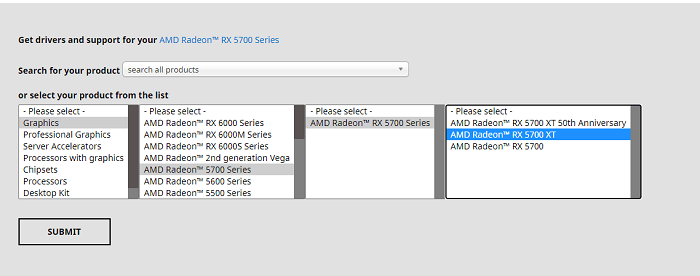
- Klikšķis Iesniegt lai turpinātu.
- Atlasiet pareizo draiveri, kas ir saderīgs arī ar jūsu Windows OS versijas garšu, un noklikšķiniet uz Lejupielādēt opciju. Skatiet attēlu zemāk kā atsauci.
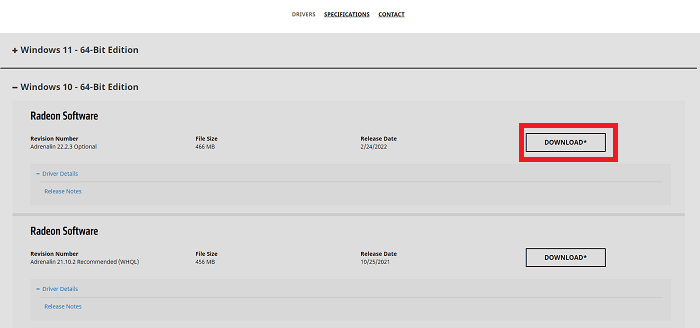
Pēc tam veiciet dubultklikšķi uz lejupielādētā faila, lai to atvērtu un datorā instalētu draiverus, izpildot ekrānā redzamos norādījumus. Restartējiet datoru un pārbaudiet, vai pēc draivera atjaunināšanas AMD RX 5700 XT grafiskā karte darbojas labi, kā paredzēts.
Lasi arī: AMD GPIO draivera lejupielāde un atjaunināšana operētājsistēmai Windows 10
2. metode: izmantojiet bitu draivera atjauninātāju, lai automātiski instalētu AMD RX 5700 XT draiverus (ieteicams)
Vai jums šķiet sarežģīti vai kļūdaini atjaunināt AMD draiverus manuāli no ražotāja vietnes? Nav par ko uztraukties, vienkārši izmēģiniet Bit Driver Updater.
Bitu draivera atjauninātājs ir viens no visatbilstošākajiem un vienkāršākajiem veidiem, kā atrast un instalēt oriģinālo datora draiveru versiju. Pats labākais šajā lietojumprogrammā ir tas, ka tā visu dara pati, neprasot lietotāja manuālu palīdzību. Tas nozīmē, ka programmatūra automātiski atpazīst Windows OS versiju, kas darbojas jūsu datorā, un pēc tam noskaidro tai piemērotākos draiverus.
Lietotājs var izmantot tā bezmaksas versiju vai pro versiju, lai automātiski atjauninātu novecojušos draiverus operētājsistēmā Windows PC. Tomēr ir vērts atzīmēt, ka pro versijai ir nepieciešami tikai divi klikšķi, lai instalētu visus jaunākos Windows draiverus. Turklāt bezmaksas versijai ir daļēji manuāla funkcionalitāte, tāpēc jums ir jāatjaunina draiveri pa vienam. Programmatūra var paātrināt datora veiktspēju līdz pat 50%. Lai izmantotu šo utilītu, izpildiet tālāk sniegtos norādījumus.
- Lejupielādējiet un instalējiet Bit Driver Updater no tās oficiālās vietnes. To var izdarīt bez maksas, noklikšķinot uz tālāk esošās lejupielādes saites.

- Ierīcē palaidiet draivera atjauninātāju un kreisajā rūtī izvēlieties Skenēt.
- Pagaidiet, līdz draivera skenēšana ir pabeigta.

- Pārbaudiet skenēšanas rezultātus un noklikšķiniet uz pogas Atjaunināt tūlīt, kas parādīta blakus AMD RX 5700 XT grafikas draiverim. Un, ja izmantojat pro versiju, varat izvēlēties atjaunināt visus novecojušos draiverus uzreiz.

Tas arī viss, veicot 4 vienkāršas darbības, jūs varat viegli atjauniniet bojātus, trūkstošus un novecojušus draiverus jūsu sistēmā. Kad viss ir izdarīts, restartējiet sistēmu.
3. metode. Atjauniniet AMD RX 5700 XT draiverus ierīču pārvaldniekā
Ierīču pārvaldnieks ir vēl viens veids, kā atrast savai AMD RX 5700 XT grafikas kartei vispiemērotākos draiverus. Lai izmantotu šo metodi, veiciet tālāk norādītās darbības.
- Atveriet dialoglodziņu Palaist, vienlaikus nospiežot taustiņus Win + R.
- Lodziņā Palaist ierakstiet devmgmt.msc un nospiediet taustiņu Enter.

- Datora ekrānā tiks atvērts Ierīču pārvaldnieks. Šeit jums jāatrod un veiciet dubultklikšķi uz displeja adapteriem.
- Ar peles labo pogu noklikšķiniet uz sava novecojušā AMD RX 5700 XT draivera un izvēlieties Atjauniniet draivera programmatūru no uznirstošā lodziņa.

- Visbeidzot, noklikšķiniet Automātiski meklējiet atjaunināto draivera programmatūru opciju.

Tagad esiet pacietīgs, līdz ierīču pārvaldnieks atrod un instalēs pieejamos AMD RX 5700 draiverus jūsu datorā.
Lasi arī: Atjauniniet AMD draiveri operētājsistēmā Windows 10 — vienkārši lejupielādējiet un instalējiet
AMD RX 5700 XT draivera lejupielāde un atjaunināšana: GATAVS
Mēs ceram, ka šī instalēšanas rokasgrāmata palīdzēs atjaunināt AMD RX 5700 XT draiverus operētājsistēmā Windows 11, 10, 8, 7 datorā. Ja jums ir kādi jautājumi, šaubas vai citi ieteikumi par to, lūdzu, pastāstiet mums, izmantojot tālāk sniegto komentāru sadaļu.
Pirms došanās ceļā abonējiet mūsu biļetenu, lai iegūtu vairāk ar tehnoloģijām saistītu rakstu vai informāciju. Visbeidzot, jūs varat sekot mums arī sociālo mediju platformās: Facebook, Pinterest, Instagram, vai Twitter.